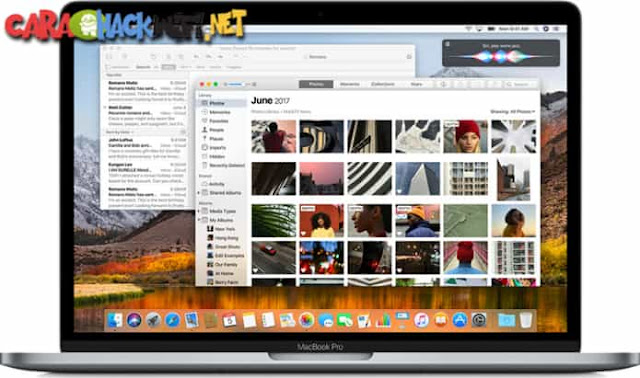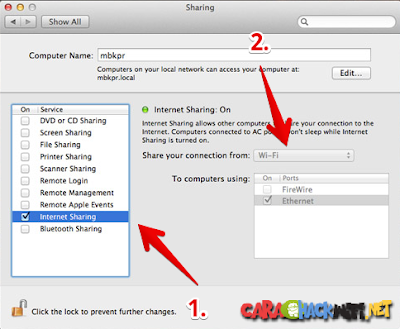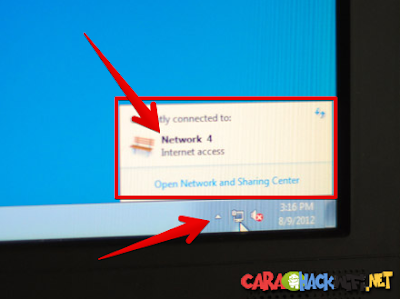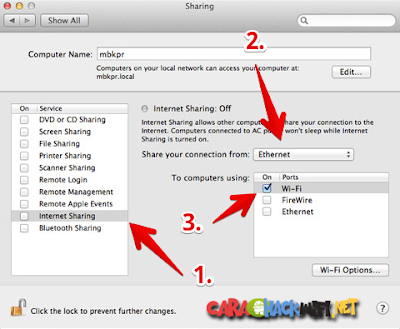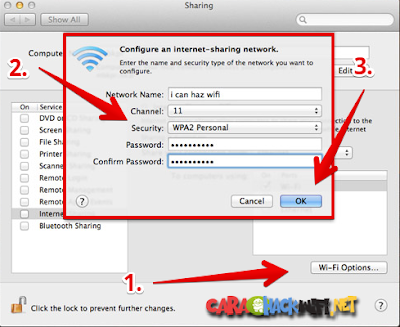Share internet di Mac OS - Hampir sama seperti di OS Windows untuk dapat berbagi koneksi internet kita mesti mengaktifkan fitur share internet untuk everyone atau membuat hotspot pribadi yang nantinya akan dishare ke pengguna lain, Di Mac kita dapat berbagi koneksi dengan hanya mencentang atau mengaktifkan fitur "Internet Sharing" Silahkan ikuti langkah nya dibawah ini.
Baca juga : 7 Software untuk hack wifi di Mac OS
Berbagi internet menggunakan Kabel LAN dari Mac ke Windows.
Dalam kasus ini kita umpamakan Mac OS adalah sumber internet yang ingin kita share ke Windows OS, tapi internet yang ada di Mac tersebut di dapat dari sambungan WIFI dan ingin kita share ke Windows yang tidak memiliki Adapter WIFI jadi kita menggunakan Kabel untuk membagi internetnya Berikut langkahnya.#1. Silahkan kamu hubungkan PC Windows ke PC Mac menggunakan Kabel LAN.
#2. Kemudian Buka System Preferences biasanya ada di dok Kamu, jika tidak, ada di folder Applications Kamu. (PC Mac) Di System Preferences, di bawah Internet & Wireless, masuk ke menu Sharing.
Baca juga : cara merubah Mac Address di Windows dan Mac OS
#3. Centang Pilihan "Internet Sharing" Kemudian untuk pilihan koneksi apa yang akan dibagi / Share Yout Connection From pilih "WIFI". To Computer Using "Ethernet"
#4. Sekarang coba cek di PC windows sudah teraliri internet belum, Kalau belum silahkan Restart Windowsnya dan cek Kabel apakah sudah terpasang dengan benar.
Gimana cukup mudah bukan untuk dipraktekin, Jika tidak ada masalah yuk kita lihat cara selanjutnya.
Share internet dari Mac OS ke Windows Menggunakan WIFI / Hotspot (Tanpa Kabel LAN)
Pada tutorial kedua kita akan coba share internet dari Mac OS ke Windows tanpa menggunakan Kabel, Jadi kita akan membuat WIFI atau Hotspot yang nanti akan dihubungkan ke PC Windows. Berikut caranya.#1. Pastikan PC Windows kamu memiliki adapter WIFI atau Wireless.
#2. Aktifkan WIFI di PC Windows Tersebut.
#3. Buka Preferensi Sistem mac / System Preferences , di bawah menu Internet & Wireless untuk menu Sharing.
Baca juga : Cara Menjalankan Software atau Program Windows di Mac
#4. Masih sama dengan cara yang pertama tadi, Centang pilihan "Internet sharing" dan pilih "Share your connection from" Ethernet. To Computer using centang " WIFI"
#5. Setelah setting semua sekarang klik tombol Wi-fi Options. Untuk mengkonfigurasi nama dan kata sandi jaringan nirkabel/ WI-Fi Kamu. Nama dan passwordnya terserah Kamu. (Mudah di Ingat)
#6. Coba search nama WIFI yang sudah kamu buat tersebut di PC windowsnya, Lalu silahkan hubungkan PC windows nya ke WIFI tersebut.
#7. Seharusnya komputer kamu sekarang sudah bisa berinternetan, Jika masih gagal silahkan lihat lagi caranya diatas dengan teliti.
Terimakasi sudah mampir dan membaca artikel mengenai bagaimana cara berbagi internet dari Mac OS ke Windows semoga bermanfaat dan dapat dimengerti jika ada pertanyaan silahkan komentar dibawah postingan ini.
Baca juga:
Advertisement